AndroidスマホでGoogle Playに対応しているならAmazonアプリストアを使う必要はあまりないかもしれません。ですが使い方によってはGoogle Playよりお得な場合があるんです。
今回はAndroidのスマホにAmazonアプリストアをインストールする方法をご紹介します。
ちなみにAmazonアプリストアを利用するにはAmazonアカウントが必要です。
Amazonアプリストアを使うメリット・デメリット
Google Playからなくなってしまったアプリがあるかも!?
AmazonアプリストアはGoogle Playと比較するとアプリの数で負けていますが、以前はGoogle Playで配信されていたのになくなてしまったアプリがAmazonアプリストアにはあったりするのです。
もしお気に入りのアプリがGoogle Playから消えてしまった場合はAmazonアプリストアで探してみると見つかるかもしれません。
課金などに使う「Amazonコイン」がお得
有料アプリの購入やアプリ内の課金には「Amazonコイン」というものを使います。この「Amazonコイン」は常に割引価格で購入できるのです。
時期により割引率は変動しますが2%~30%割引になることがあります。
2017年6月の割引率は下記の画像のようになっていました。
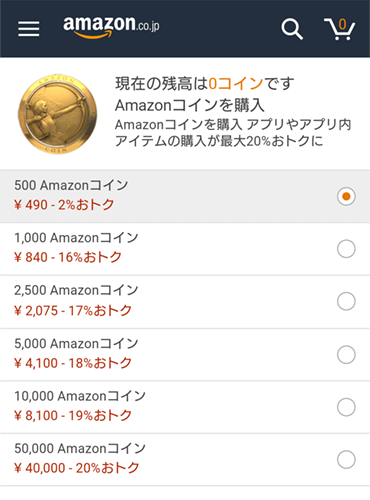
「Amazonコイン」の割引を上手く利用すれば有料アプリの購入や、ゲームアプリなどの課金でGoogle Playよりもだいぶお得になります。
アプリのアップデートがGoogle Playより遅いことがある
これはアプリの作成者によるのでしょうが、Amazonアプリストアのほうが更新が遅いアプリが多い気がします。
Amazonアプリストアのインストール
Amazonアプリストアを利用するために「Amazonアプリ」というアプリをインストールします。Amazonでのショッピング・Amazonビデオにも対応したアプリで、その中の1つのサービスとしてAmazonアプリストアがあります。実際インストールしたアプリは「Amazon」というアプリ名になります。
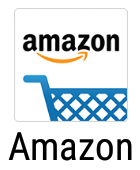
1. スマホの設定
[ 設定 ] > [ セキュリティ ] > [ 提供元不明のアプリ ] にチェックを入れる。
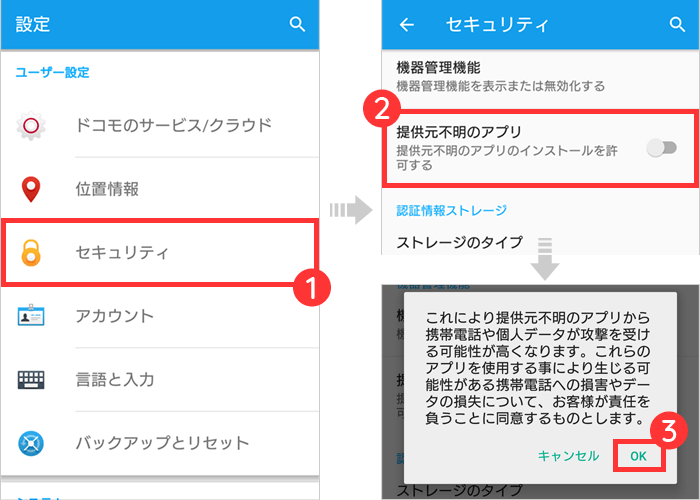
これにより提供元不明のアプリから携帯電話や個人データが攻撃を受ける可能性が高くなります。これらのアプリを使用する事により生じる可能性がある携帯電話への損害やデータの損失について、お客様が責任を負うことに同意するものとします。
このような警告文が出ますがGoogle Play以外からアプリをダウンロードしてインストールするときは、この設定をしなければなりません。Amazonアプリストアに限らず「野良アプリ(Google Play以外で配信されているアプリ)」は全てこの設定が必要です。
Google Playで配信されているアプリは審査を通ったものですが、それ以外からダウンロードしたアプリには悪意のあるウイルス的なものもあるかもしれません。しっかりと安全性を確かめた上、自己責任でインストールしてくださいということです。
2. スマホからAmazonアプリをダウンロード
下記のサイトからアプリをダウンロード。
Amazonアプリ完全版
https://www.amazon.co.jp/gp/mas/get/amazonapp
[ ダウンロード開始 ] をタップしてダウンロードします。どこにダウンロードしたファイルが保存されるか把握しておいてください。
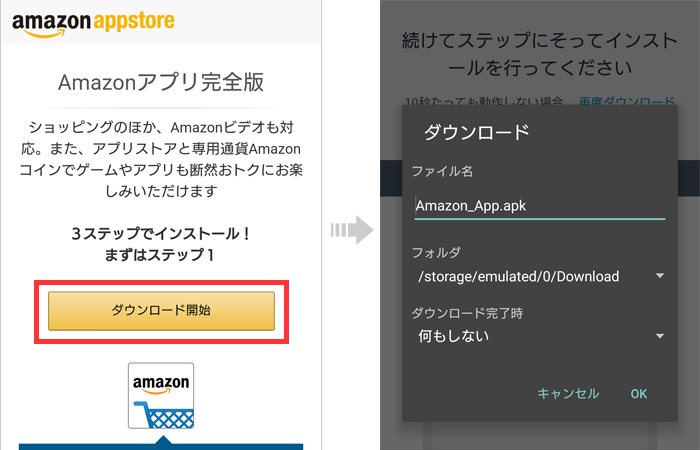
3. インストール
ダウンロードが完了したら通知領域をタップするか、ファイル管理アプリでダウンロードしたファイルを見つけインストールを実行します。
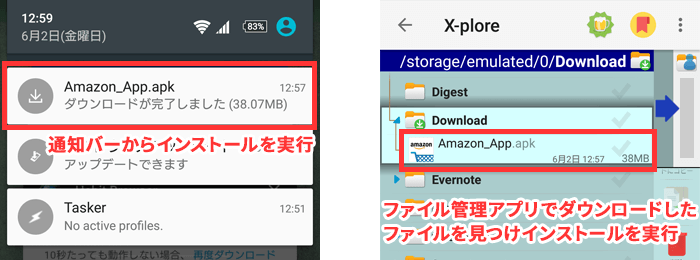
ダウンロードしたapkファイルを実行。確認画面が出たら [ インストール ] をタップします。インストールが完了したらアプリを起動します。
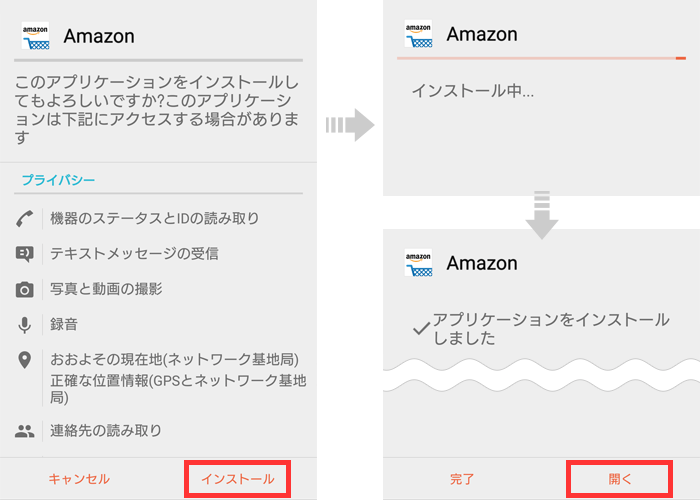
インストールボタンはあるのに押せないことがあります。「SYSTEM_ALERT_WINDOW」というパーミッションを使っているアプリが起動しているとインストールが押せなくなります。
有名どころのアプリだと
- Battery Mix(バッテリー残量バーを設定してる場合)
- Screen Filter
などでインストールボタンが押せなくなります。
関連リンク
野良アプリ(提供元不明のアプリ)のインストールボタンが押せない
上記のアプリ以外のものが原因の場合にあります。起動しているアプリ、常駐しているアプリを終了させて試してください。
4. サインインまたはアカウントを作成して使う
Amazonアカウントを持っている場合はサインイン、持っていない場合は新しくアカウントを作成します。アカウントをお持ちで2段階認証を設定している場合は認証画面になります。
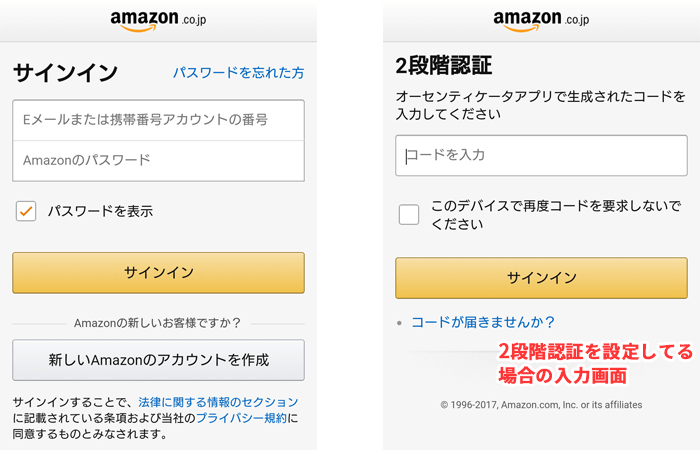
5. Amazonアプリストアのトップページにアクセス
インストールしたAmazonアプリはショッピング・Amazonビデオにも対応しているため、最初に表示されるのはAmazonアプリストアのトップページではありません。
左上のメニュー > [ Amazonアプリストア ] > [ アプリストア ] でAmazonアプリストアのトップページが表示できます。
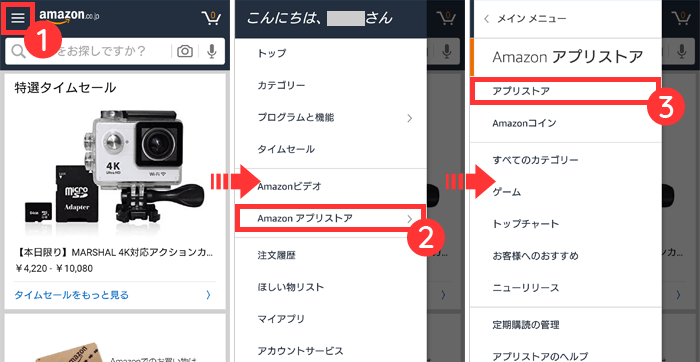
あとはGoogle Playと同じようにアプリを選んでインストールするだけです。
Amazonアプリストア利用するときの注意点
Amazonアプリストアからアプリをインストールする場合は、[ 設定 ] > [ セキュリティ ] > [ 提供元不明のアプリ ] にチェックを入れておく必要があります。
スマホの安全を確保するためインストールが終わったら、面倒ですがなるべく設定を戻しておくことをオススメします。








